يجب أن يدعم جهاز Chromebook KVM
- لتثبيت Windows 11 على Chromebook ، يمكنك إما الذهاب للتثبيت المباشر أو استخدام VM.
- بعد ذلك ، تحقق من توافق جهازك وقم بتنزيل ملف Windows 11 ISO للبدء.

Xالتثبيت عن طريق النقر فوق ملف التنزيل
- قم بتنزيل Restoro PC Repair Tool التي تأتي مع التقنيات الحاصلة على براءة اختراع (براءة اختراع متاحة هنا).
- انقر ابدأ المسح للعثور على مشكلات Windows التي قد تتسبب في حدوث مشكلات بجهاز الكمبيوتر.
- انقر إصلاح الكل لإصلاح المشكلات التي تؤثر على أمان الكمبيوتر وأدائه.
- تم تنزيل Restoro بواسطة 0 القراء هذا الشهر.
هل تريد تجربة أحدث ميزات ووظائف Windows 11 على جهاز Chromebook الخاص بك؟ بينما تم تصميم أجهزة Chromebook لتشغيل نظام التشغيل Chrome OS ، إلا أن هناك طرقًا بديلة لتثبيت Windows 11.
في هذا الدليل ، سوف نستكشف طرقًا سريعة لتثبيت Windows 11 على Chromebook ، مما يسمح لك بتوسيع خيارات نظام التشغيل لديك وإطلاق العنان للإمكانات الكاملة لأحدث نظام تشغيل من Microsoft.
إذا كنت تريد التثبيت Chrome Flex على نظام التشغيل Windows 11، نقترح عليك مراجعة هذا الدليل للحصول على إرشادات مفصلة.
كيف يمكنني تثبيت Windows 11 على جهاز Chromebook؟
قبل متابعة أي خطوات لتثبيت نظام التشغيل ، قم بإجراء الفحوصات الأولية التالية:
- تأكد من أنك متصل دائمًا بالإنترنت.
- تأكد من أن جهازك يلبي الحد الأدنى من متطلبات النظام لتشغيل نظام التشغيل.
- قم بعمل نسخة احتياطية من جميع ملفاتك وبياناتك المهمة على جهازك.
- يجب أن يدعم Chromebook الأجهزة الافتراضية المستندة إلى Kernel. (ينطبق على الطريقة الثانية)
- يجب أن يكون لديك مساحة 80 جيجابايت على الأقل في قسم Linux ، حيث يحتاج Windows 11 إلى 64 جيجابايت من السعة التخزينية (ينطبق على الطريقة الثانية)
- قم بتنزيل ملف Windows 11 ISO من الموقع الرسمي وانسخه إلى محرك أقراص فلاش USB. (ينطبق على الطريقة الأولى) أو على Chromebook (ينطبق على الطريقة الثانية)
- لوحة مفاتيح USB مع مفتاح وظائف وماوس. (ينطبق على الطريقة الأولى)
بمجرد التحقق من كل ذلك ، دعنا نتحقق من خطوات تثبيت Windows 11 على جهاز Chromebook الخاص بك.
1. التثبيت المباشر
الأشياء التي يجب أن تعرفها قبل الشروع في هذه الطريقة:
- قد يؤدي تثبيت Windows على Chromebook إلى إخراج جهازك من الضمان.
- بمجرد اكتمال العملية ، لن تتمكن من الرجوع إلى ChromeOS.
- سيتم مسح جميع بياناتك من جهازك ، لذا إذا كان أي شيء مهمًا ، فقم بالنسخ الاحتياطي أولاً.
- هناك احتمال ضئيل بأن الجهاز قد يتعطل أثناء وميض البرنامج الثابت.
إذا كنت موافقًا على كل هذه الأشياء ، فيمكنك متابعة الخطوات المذكورة. إذا لم يكن كذلك ، فاتبع الطريقة التالية لإنجازها.
1.1 تحقق من توافق Chromebook وانسخ اسم الرمز
- اذهب إلى موقع معلومات المطور للتحقق من قائمة دعم Chromebook.
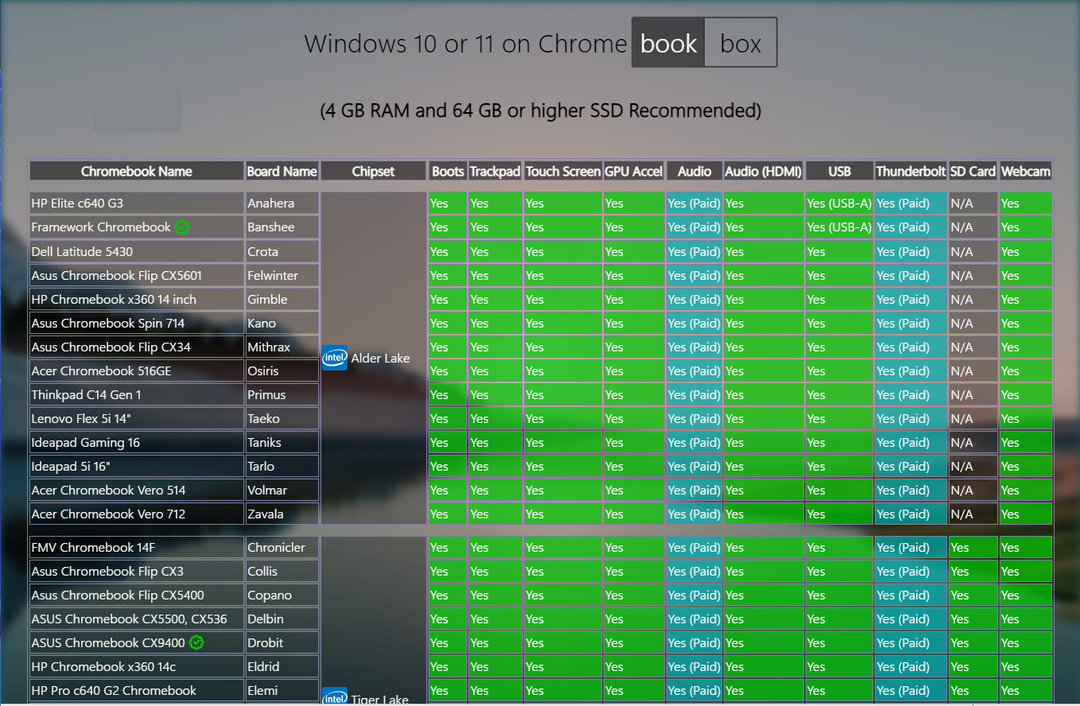
- حدد موقع جهازك وتحقق من التوافق.
- بمجرد تحديد موقع جهازك ، قم بتدوين جهاز Chromebook اسم المجلسحيث سيتم استخدامه في مراحل لاحقة.
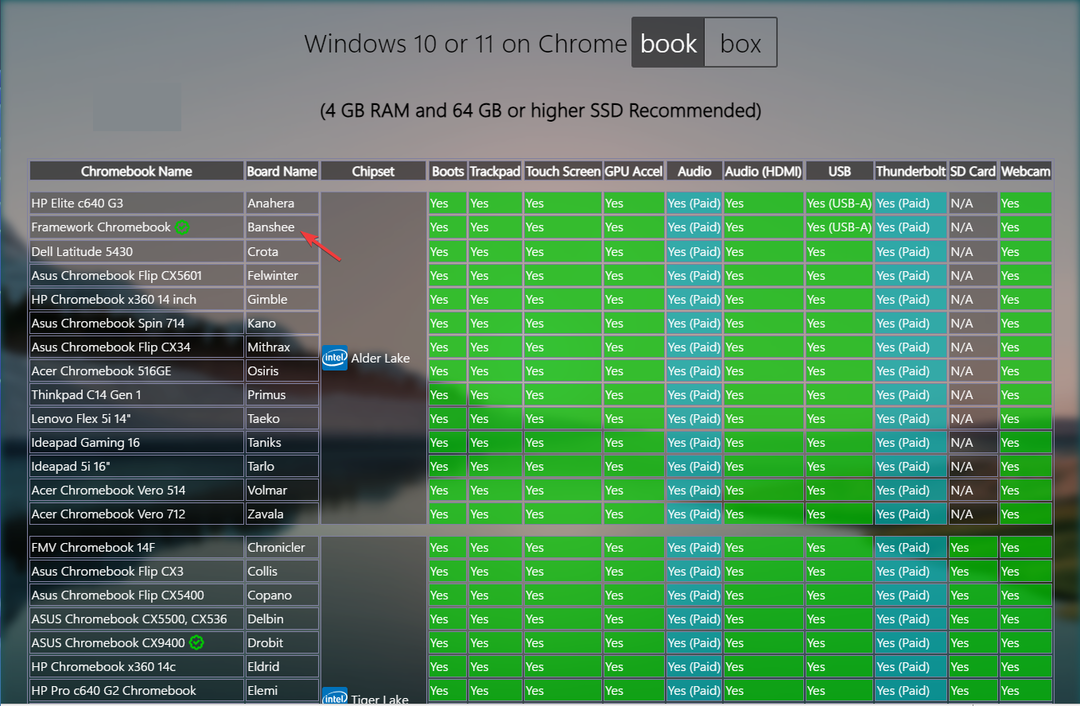
نصيحة الخبراء:
برعاية
يصعب معالجة بعض مشكلات الكمبيوتر ، خاصةً عندما يتعلق الأمر بالمستودعات التالفة أو ملفات Windows المفقودة. إذا كنت تواجه مشكلات في إصلاح خطأ ما ، فقد يكون نظامك معطلاً جزئيًا.
نوصي بتثبيت Restoro ، وهي أداة ستقوم بفحص جهازك وتحديد الخطأ.
انقر هنا للتنزيل وبدء الإصلاح.
إذا كان جهازك مدعومًا ، فيمكنك متابعة هذه الطريقة ؛ خلاف ذلك ، ننصحك بعدم التحرك لأنه قد يضر جهازك.
1.2 تعطيل الحماية ضد كتابة الأجهزة
بعد ذلك ، تحتاج إلى تعطيل الحماية ضد الكتابة على الأجهزة على جهاز Chromebook. قد تختلف العملية من جهاز إلى آخر. بالنسبة للطرز القديمة ، مثل موديلات 2013 ، تحتاج إلى استخدام المفتاح أو وصلة المرور لإلغاء تنشيطها.
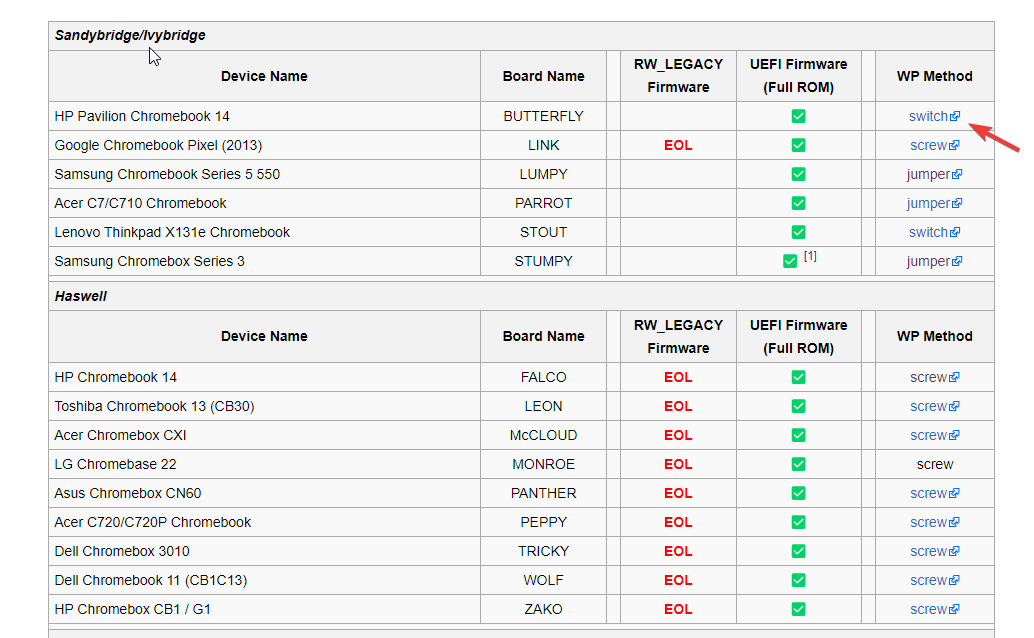
في الطرز الأحدث ، مثل الموديلات في عامي 2014 و 2017 ، تحتاج إلى فك اللوحة الخلفية وإزالة المسمار من اللوحة الأم للكمبيوتر المحمول. ومع ذلك ، بالنسبة للطرازات بعد عام 2017 ، يمكنك تعطيل شريحة الأمان CR-50 مؤقتًا عن طريق إزالة البطارية وتشغيل الجهاز على محول طاقة.
1.3 الدخول إلى وضع المطور
- يضعط خروج + ينعش + قوة الأزرار الموجودة على لوحة المفاتيح للدخول إلى ملف وضع الاسترداد.
- يضعط كنترول + د وضرب يدخل عندما ترى الشاشة. سيؤدي هذا إلى تعطيل التحقق من نظام التشغيل OFF بعد إعادة التشغيل.
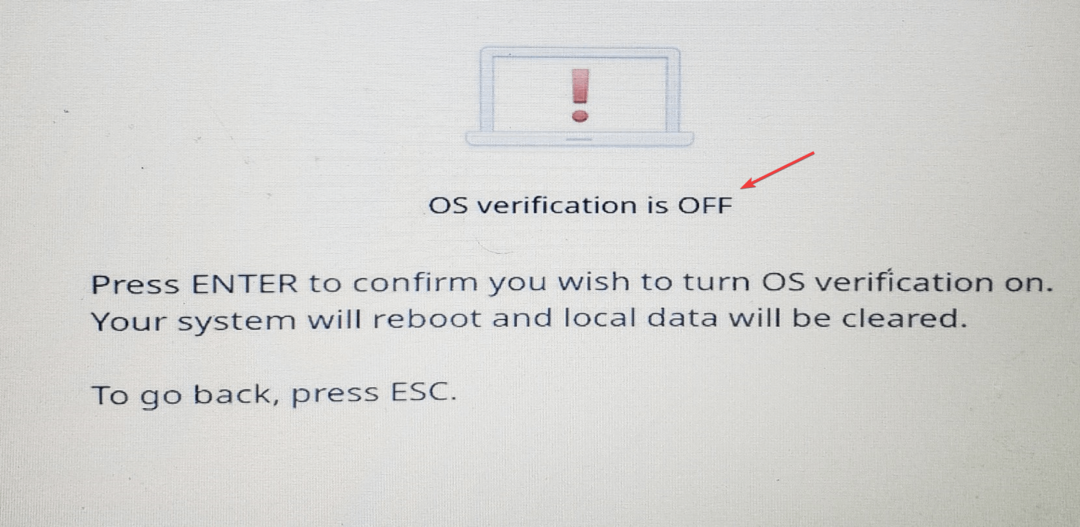
- بمجرد إعادة التشغيل ، اضغط على كنترول + د لدخول وضع المطور.
1.4 فلاش البرامج الثابتة الجديدة للسماح بتشغيل Windows
- بعد إجراء عملية التصعيد ، افتح علامة تبويب Chrome ، واضغط على كنترول + بديل + تي لفتح كروش نافذة او شباك.
- اكتب الآن صدَفَة وضرب يدخل.
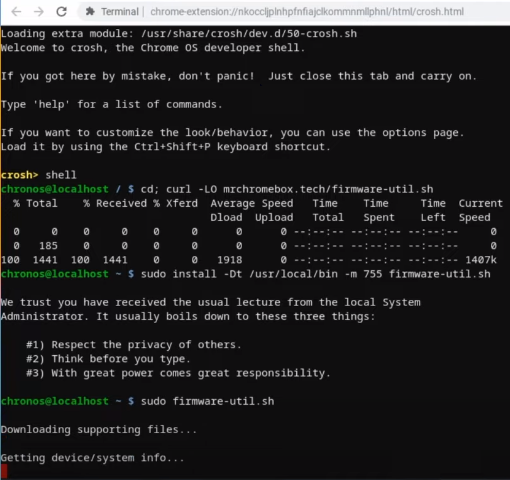
- انسخ والصق الأوامر التالية واحدة تلو الأخرى واضغط يدخل بعد كل أمر:
قرص مضغوط. curl -LO mrchromebox.tech/firmware-util.sh
تثبيت sudo -Dt / usr / local / bin -m 755 firmware-util.sh
sudo البرامج الثابتة-util.sh
- سيؤدي هذا إلى تنزيل ملفات الدعم. بمجرد الانتهاء من ذلك ، سترى شاشة تحتوي على المعلومات الموجودة على جهازك. تحقق فيما لو مهاجم الفسفور الابيض يكون عاجز، ثم من الخيارات المتاحة ، اكتب 2 وضرب يدخل لبدء تثبيت / تحديث البرنامج الثابت UEFI Full ROM.
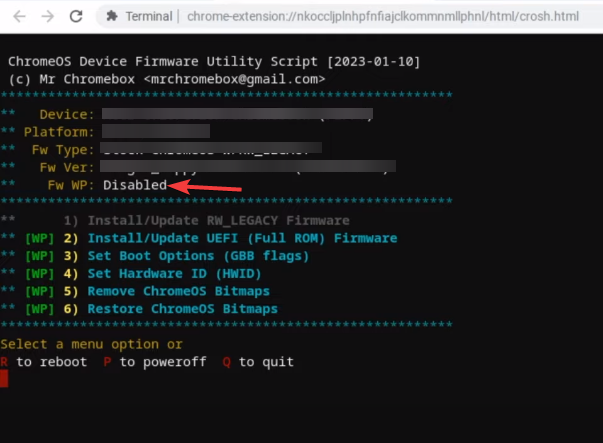
- للموجه ، هل ترغب في الاستمرار، يكتب ذ للمضي قدما وضرب يدخل.

- إذا رأيت مقولة سريعة إنشاء نسخة احتياطية من البرامج الثابتة الأسهم الخاصة بك؟، يكتب ن و اضغط يدخل.
- سيقوم الآن بتنزيل البرنامج الثابت Full ROM. بمجرد نجاح الوميض ، اضغط على يدخل للعودة إلى القائمة الرئيسية وإيقاف تشغيل الكمبيوتر.
1.5 ابدأ تثبيت Windows
- قم بتوصيل محرك أقراص USB المحمول بنظام Windows 11 ISO وماوس USB ، وقم بتشغيل Chromebook.
- إذا رأيت شاشة سطر أوامر ، فاكتب مخرج وضرب يدخل.
- استخدم الآن مفاتيح الأسهم لتحديد قائمة التمهيد واختر محرك أقراص USB للتمهيد.
- في شاشة إعداد Windows ، اختر ملف اللغة المراد تثبيتها, الوقت وتنسيق العملة، كeyboard أو طريقة الإدخال، وانقر التالي.
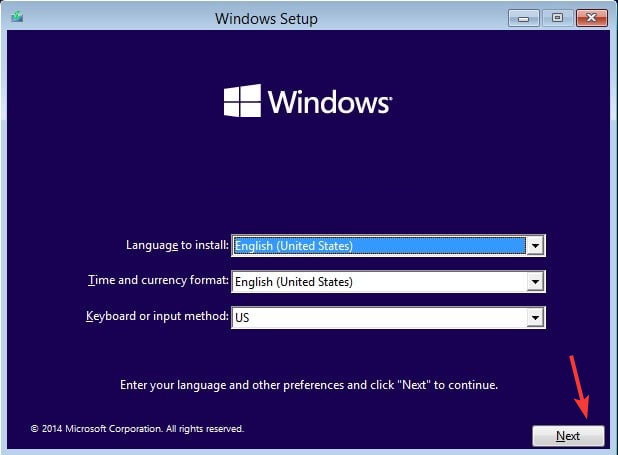
- انقر تثبيت الآن.
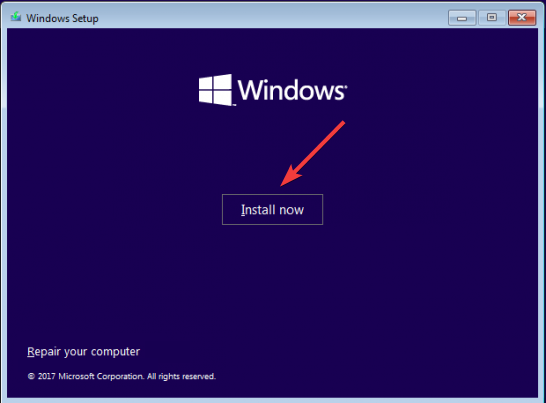
- إذا لم يكن لديك حق الوصول إلى مفتاح المنتج في الوقت الحالي ، فحدد ليس لدي مفتاح منتج، ويمكنك إضافته لاحقًا.
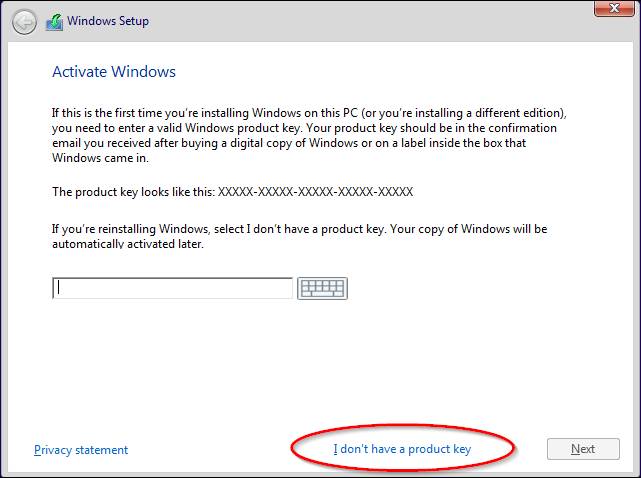
1.6 تعديل إدخالات التسجيل
- عندما تكون في حدد نظام التشغيل الذي تريد تثبيته الشاشة ، اضغط يحول + F10 لفتح موجه الأمر.
- يكتب رجديت و اضغط يدخل لفتح محرر التسجيل.
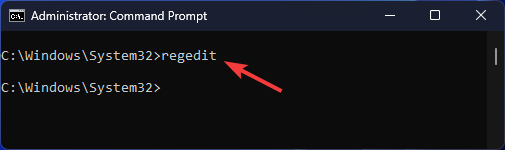
- انتقل إلى هذا المسار:
الكمبيوتر \ HKEY_LOCAL_MACHINE \ النظام \ الإعداد - انقر بزر الماوس الأيمن للحصول على جديد، ثم اختر مفتاح. اسم المفتاح LabConfig.
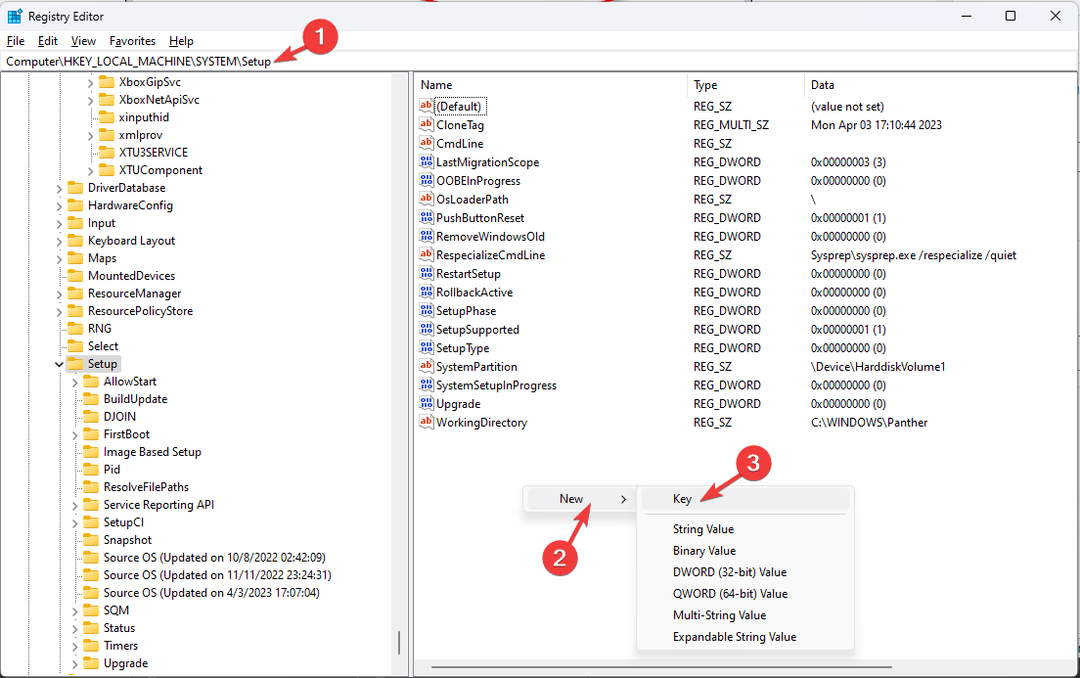
- حدد الآن LabConfig، انقر بزر الماوس الأيمن للحصول عليها جديد، ثم حدد DWORD (قيمة 32 بت). أطلق عليه اسما تجاوز.
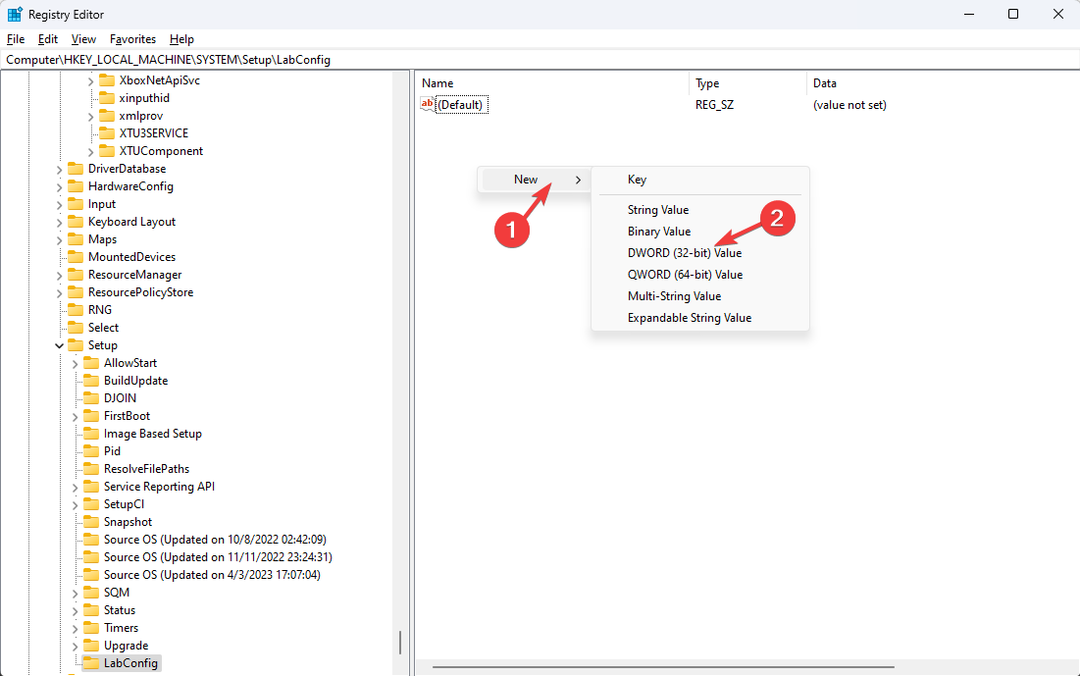
- قم بإنشاء أربعة DWORDs أخرى باستخدام الخطوة الخامسة. سمها باسم تجاوز RAMCheck, تجاوز SecureBootCheck, تجاوز التخزين & تجاوز.
- نقرتين متتاليتين تجاوز وتغيير بيانات القيمة ل 1 وانقر نعم.
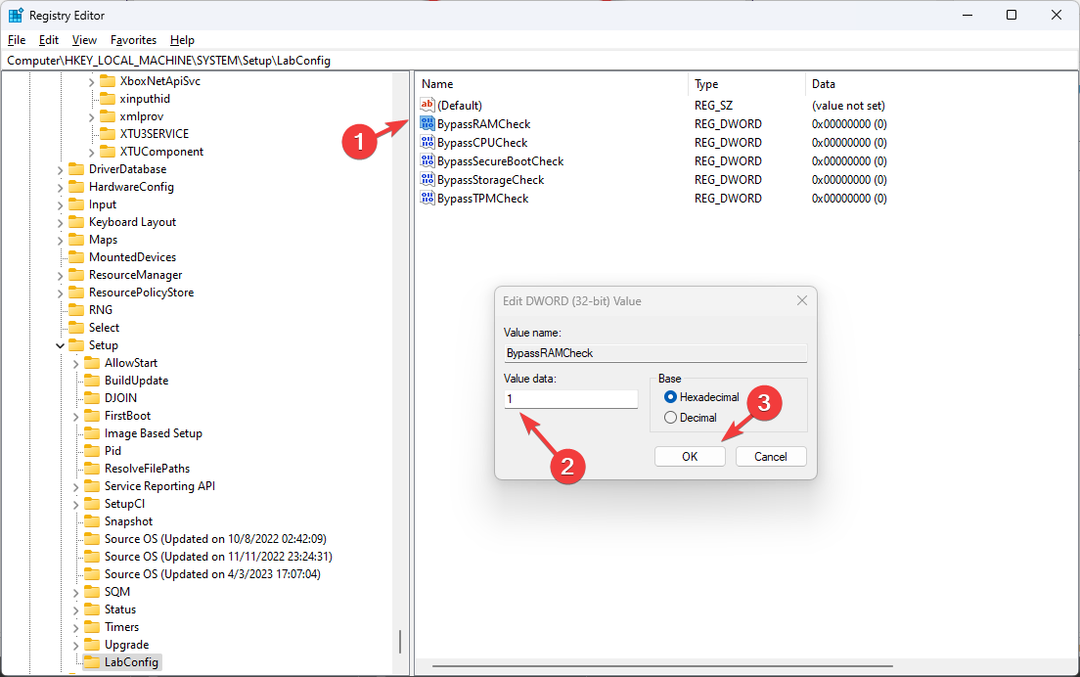
- افعل الشيء نفسه مع جميع إدخالات DWORD التي تم إنشاؤها حديثًا. بمجرد الانتهاء من ذلك ، أغلق نافذة موجه الأوامر ومحرر التسجيل.
- على حدد نظام التشغيل الذي تريد تثبيته الشاشة ، اختر نظام التشغيل ، وانقر فوق التالي.
- يختار مخصص: تثبيت Windows فقط (متقدم) في الشاشة التالية.
- قم بإزالة جميع الأقسام باستثناء Drive مع مساحة غير مخصصة وانقر التالي.
بمجرد الانتهاء ، سيتم إعادة تشغيل Windows ؛ يمكنك إزالة محرك أقراص فلاش بمجرد إيقاف تشغيل النظام واتباع التعليمات التي تظهر على الشاشة لإكمال العملية.
1.7 تثبيت برامج التشغيل
- بمجرد اكتمال إعداد Windows ، قم بتسجيل الدخول ، وافتح متصفحًا ، وانتقل إلى ملف موقع Coolstar.
- اذهب إلى نظام التشغيل Windows 10/11، وانقر ثَبَّتَ.
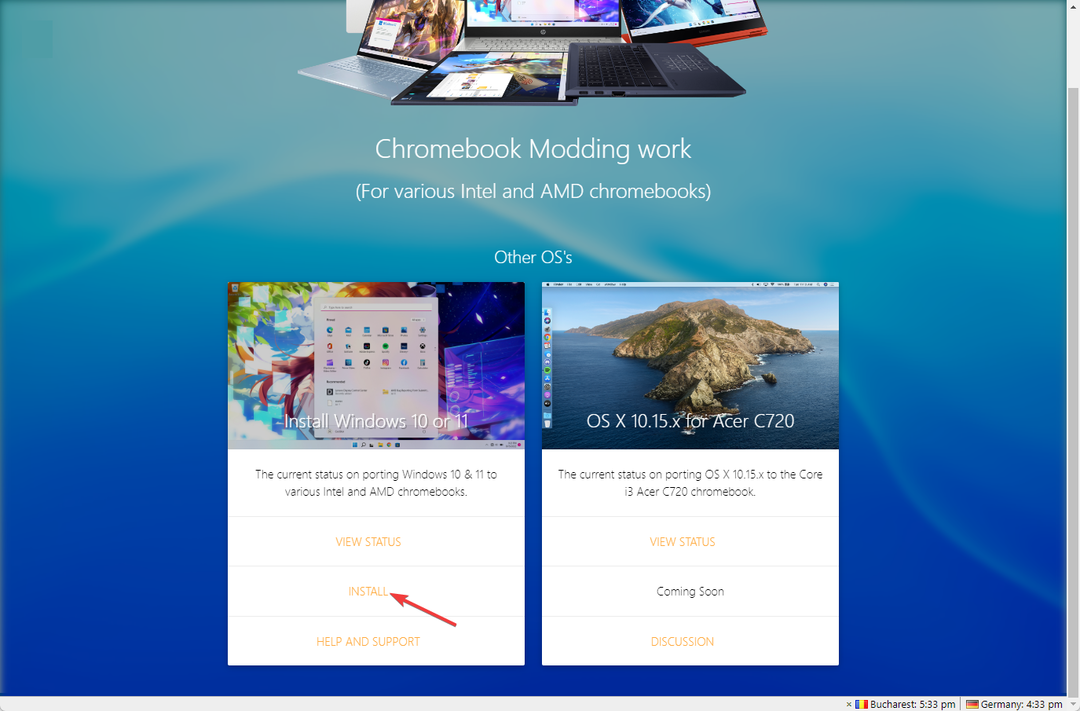
- الآن اكتب ملف اسم المجلس من الجهاز الذي سجلت فيه الحل 1.
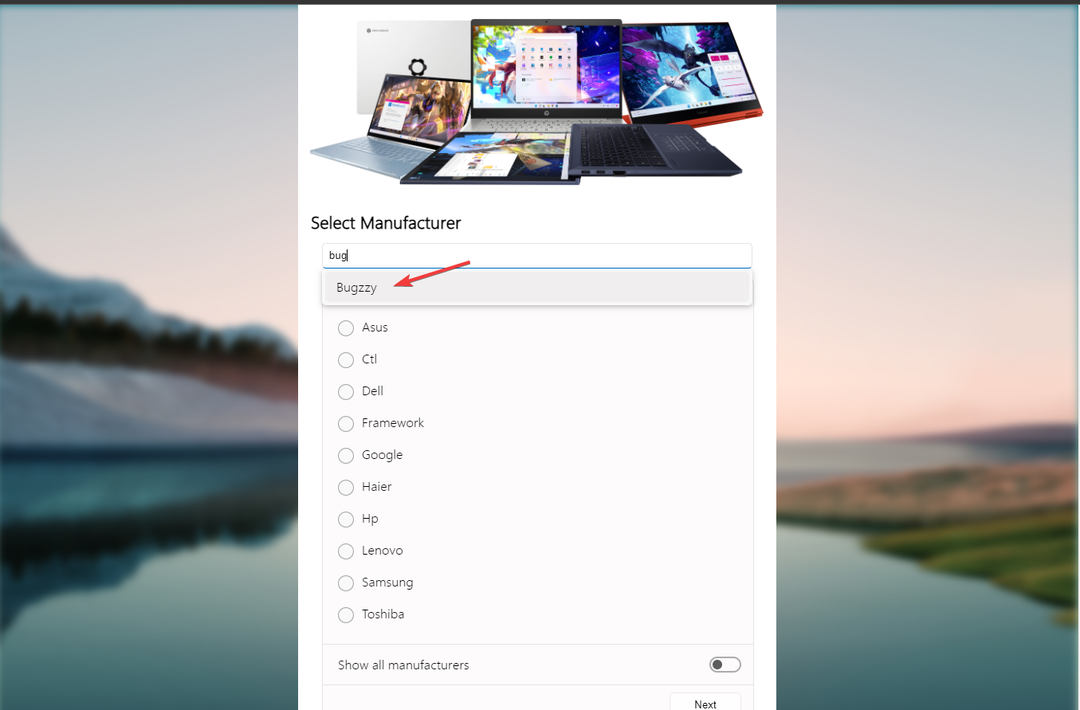
- يمكنك تنزيل برامج التشغيل المدرجة هنا لإكمالها. الحرجة هي Visual C ++ القابلة لإعادة التوزيع, برنامج تشغيل Chrome EC, إعادة تعيين لوحة المفاتيح، و Coolstar SST (cAVS) الصوت.
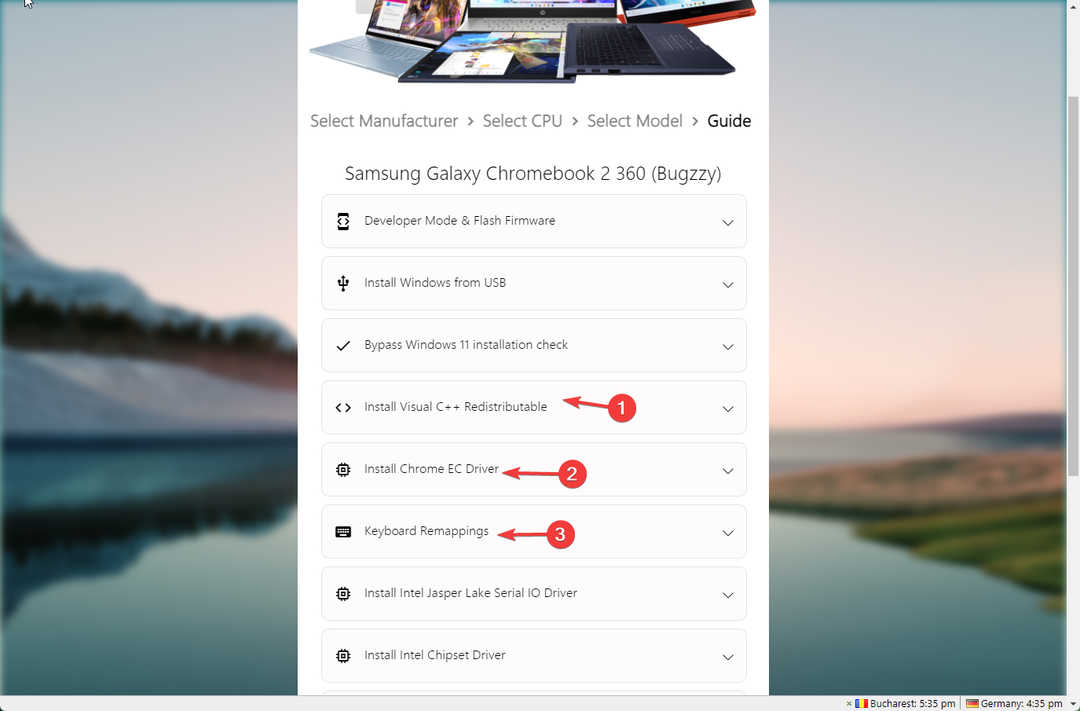
- قم بتوسيع الملفات التي تريد تنزيلها ، وانقر فوق الارتباط ، وانقر نقرًا مزدوجًا فوق ملف المثبت ، واتبع المطالبات التي تظهر على الشاشة لإكمالها.
- ما هي خدمة أولجوين راوتر وهل يجب عليك تعطيلها؟
- جعل: الأمر غير موجود خطأ: كيفية إصلاحه
- كيفية فتح ملفات OXPS في نظامي التشغيل Windows 10 و 11
- 0xc03F300D خطأ في متجر Microsoft: كيفية إصلاحه
- فشل Outlook في التشغيل في الوضع الآمن؟ كيف تجبرها
2. استخدم الآلة الافتراضية
2.1 قم بإعداد Linux على Chromebook
- انقر على إعدادات رمز من إعدادات سريعة لوحة.
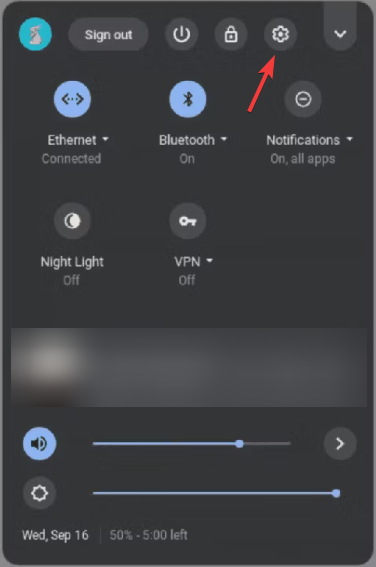
- انقر الآن متقدم في الجزء الأيمن ، وانقر فوق المطورين.
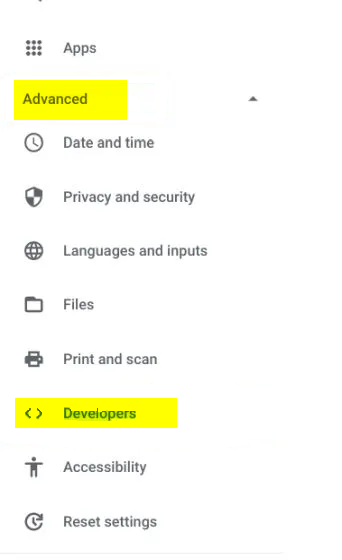
- بمجرد أن تكون في المطورين القائمة ، حدد موقع بيئة تطوير Linux (تجريبي) وانقر شغله.
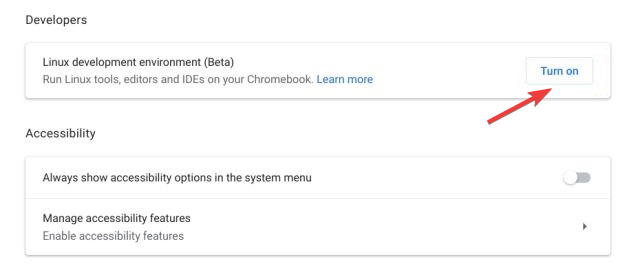
- انقر على ثَبَّتَ زر واتبع التعليمات التي تظهر على الشاشة لإكمال العملية.
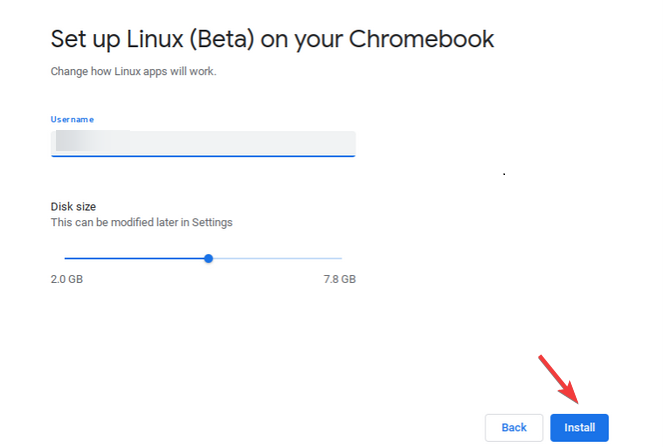
2.2 إعداد QEMU & Virtual Machine Manager
- انتقل إلى مجلد تطبيقات Linux في App Launcher وحدد صالة.
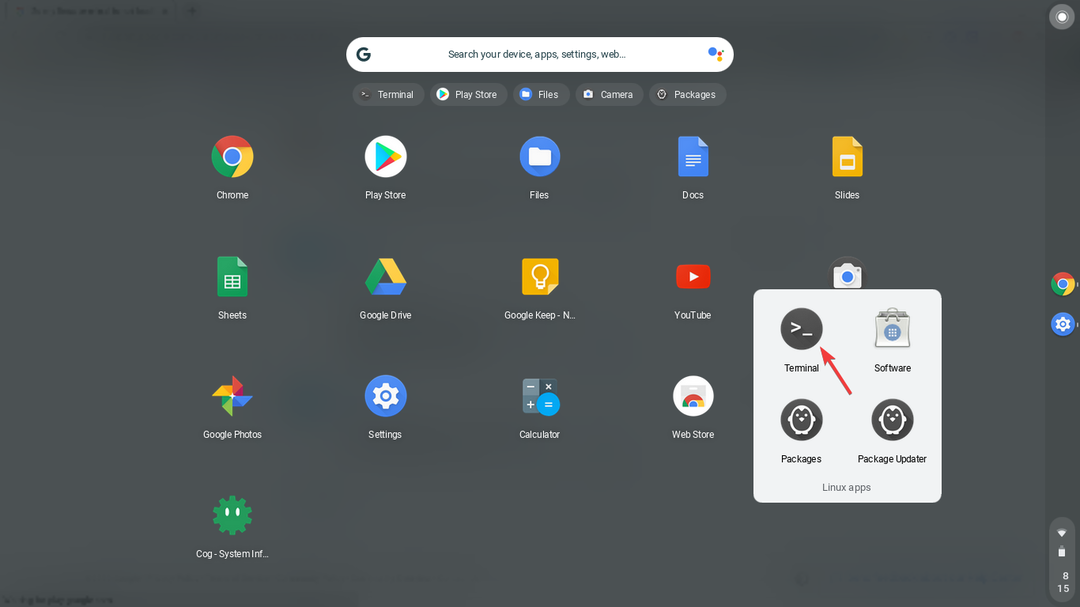
- على ال صالة نافذة ، اكتب الأمر التالي لتحديث جميع الحزم والتبعيات واضغط على Enter:
تحديث sudo apt && sudo apt Upgrade -y - انسخ والصق الأمر التالي للتثبيت QEMU ومدير الجهاز الظاهري واضغط على Enter:
sudo apt install qemu-kvm libvirt-customers libvirt-daemon-system bridge-utils Virtinst libvirt-daemon Virtinst libvirt-manager -y - بمجرد الانتهاء ، أغلق Terminal.
2.3 قم بتثبيت Windows 11
- افتح مشغل التطبيقات ، وانتقل إلى تطبيقات Linux المجلد ، وانقر فوق مدير الجهاز الظاهري.
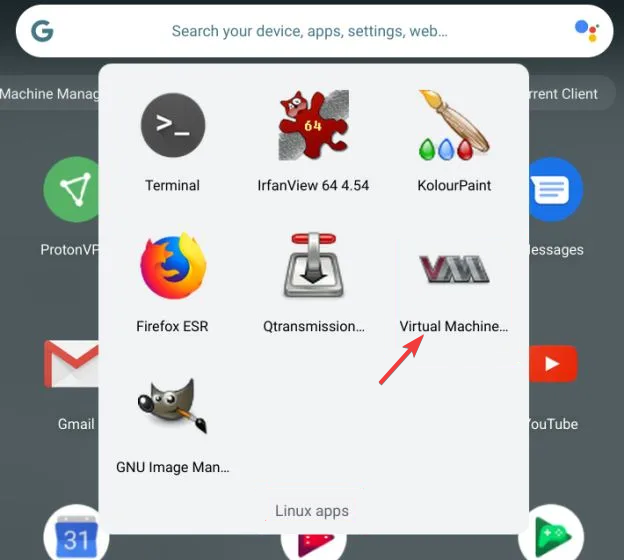
- على ال مدير الجهاز الظاهري نافذة ، اذهب إلى ملف، واختر آلة افتراضية جديدة.
- يختار وسائط التثبيت المحلية وانقر فوق إلى الأمام.
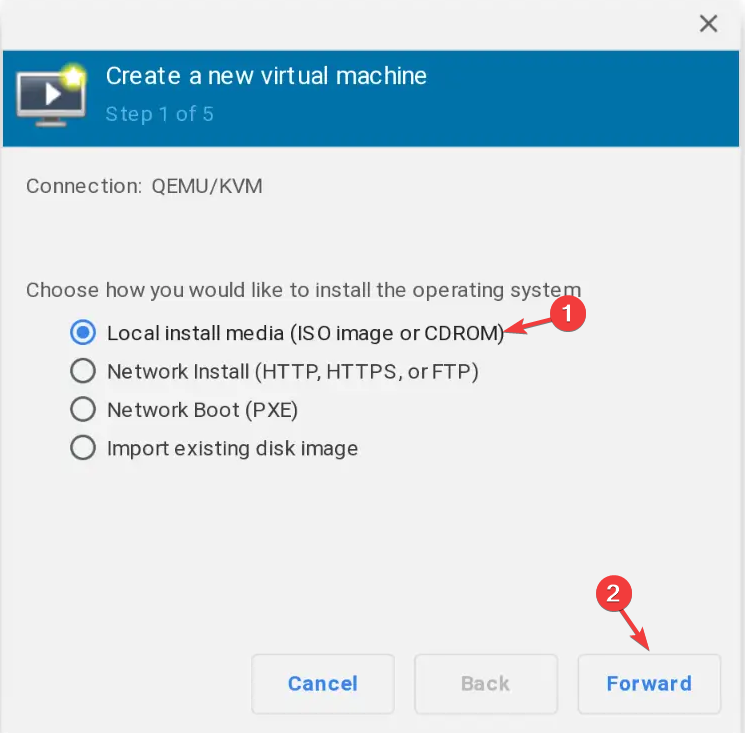
- على إنشاء آلة افتراضية جديدة نافذة ، انقر فوق تصفح.
- في النافذة التالية ، انقر فوق تصفح محلي.
- انتقل إلى المسار حيث يتم تخزين ملف Windows 11 ISO الذي تم تنزيله وانقر عليه يفتح.
- انقر إلى الأمام.
- التالي ، من أجل ذاكرة، يختار 4096 (4 جيجابايت) واختر 4 ل أنوية وحدة المعالجة المركزية.
- ل قم بإنشاء صورة قرص للجهاز الظاهري، حدد أكثر من 65 جيجا بايت لمساحة القرص وانقر إلى الأمام.
- يمكنك إعادة تسمية الجهاز باسم نظام التشغيل Windows 11 وانقر ينهي.
- إذا تلقيت مقولة سريعة ، الشبكة الافتراضية غير نشطة، انقر نعم لاستكمال.
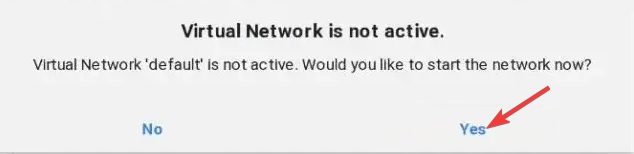
بمجرد الانتهاء من ذلك ، سيتم تشغيل Windows 11 على جهاز Chromebook الخاص بك. ستحصل على شاشة الإعداد ، واتبع التعليمات التي تظهر على الشاشة واختر الخيارات المناسبة لمتطلباتك.
إذن ، هذه طرق لتثبيت Windows 11 على جهاز Chromebook بسرعة. الطريقة الأولى هي لأولئك الذين يريدون استخدام نظام التشغيل Windows فقط على جهاز Chromebook الخاص بهم. ومع ذلك ، إذا كنت تريد استخدام كل من Chrome و Windows OS على جهازك ، فيجب عليك استخدام الحل 2.
محتار حول أي طريقة تختار؟ يمكنك قراءة هذا الدليل لمعرفة نظام التشغيل الذي يجب الاحتفاظ به نظام التشغيل Windows 11 و Chrome OS لتسهيل الاختيار.
لا تتردد في تزويدنا بأي معلومات ونصائح وتجربتك مع الموضوع في قسم التعليقات أدناه.
هل ما زلت تواجه مشكلات؟ قم بإصلاحها باستخدام هذه الأداة:
برعاية
إذا لم تحل النصائح المذكورة أعلاه مشكلتك ، فقد يواجه جهاز الكمبيوتر الخاص بك مشكلات Windows أعمق. نوصي تنزيل أداة إصلاح الكمبيوتر (مصنفة بدرجة كبيرة على TrustPilot.com) للتعامل معها بسهولة. بعد التثبيت ، ما عليك سوى النقر فوق ملف ابدأ المسح زر ثم اضغط على إصلاح الكل.

